Leimojen lisääminen
Kohteen muokkausnäytössä voit lisätä leimoja kohteisiin.
-
Valitse kohteen muokkausnäytössä Leimat (Stamps).
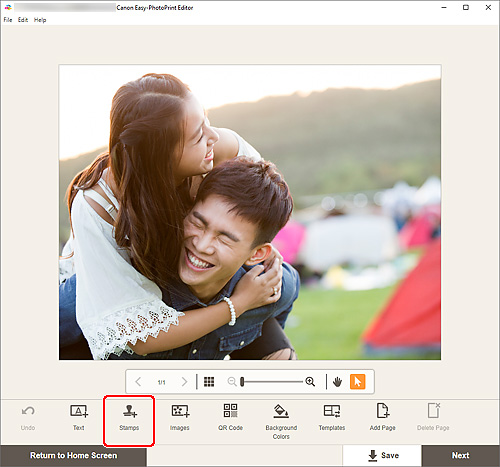
Leimavalikoima tulee näkyviin kohteen muokkausnäytön sivupalkkiin.
-
Valitse käytettävä leima leimavalikoimasta.
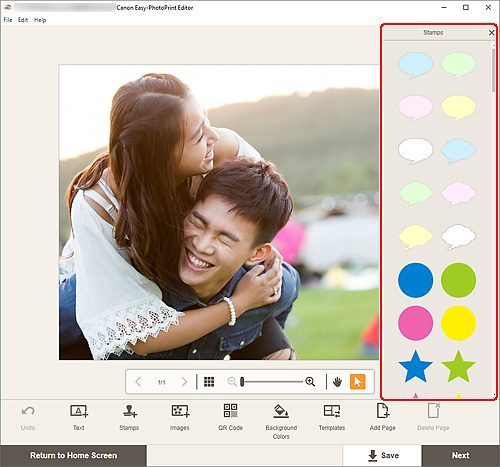
-
Säädä leimaa (siirrä, pienennä, suurenna, kierrä jne.).
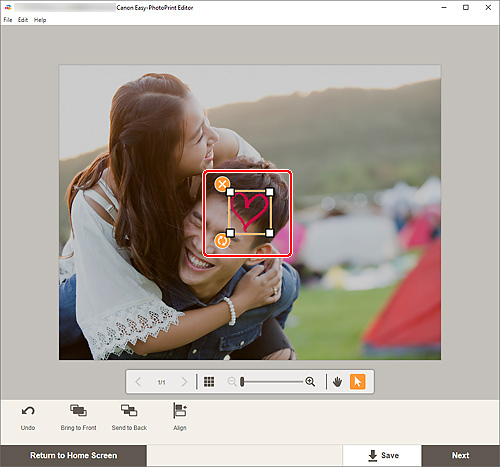
- Koko
- Vedä leimaa jostain sen neljästä valkoisesta kulmasta, jos haluat muuttaa sen kokoa.
 (Poista)
(Poista)- Poistaa leiman.
 (Kierrä)
(Kierrä)-
Voit myös kiertää leimaa vapaasti sen keskipisteen ympäri vetämällä tekstiruutua hiirellä.
Kierrä 90 astetta myötäpäivään napsauttamalla.
 Huomautus
Huomautus- Vedä leimaa, jos haluat säätää sen sijaintia.
-
Windows
Voit leikata tai kopioida leiman tai muuttaa leimojen näyttöjärjestystä tai kohdistusta/jakautumaa valikosta, joka avautuu napsauttamalla leimaa hiiren kakkospainikkeella. Leikattu tai kopioitu leima voidaan liittää valikosta, joka avautuu napsauttamalla sivua hiiren kakkospainikkeella.
-
macOS
Voit leikata tai kopioida leiman tai muuttaa leimojen näyttöjärjestystä tai kohdistusta/jakautumaa valikosta, joka avautuu pitämällä Ctrl-näppäintä painettuna ja napsauttamalla leimaa. Leikattu tai kopioitu leima voidaan liittää valikosta, joka avautuu pitämällä Ctrl-näppäintä painettuna ja napsauttamalla sivua.
-
Muokkaustyökalut-alueella voit säätää leimoja (muuttaa näyttöjärjestystä, tasaamista/jakamista jne.).
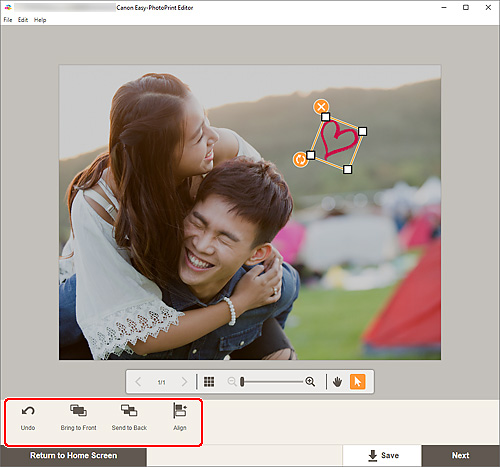
-
Napsauta kohteen ulkopuolella.
Säädetty leima lisätään kohteeseen.
